win7窗口边框怎么设置透明 win7如何设置窗口边框透明
更新时间:2024-03-21 10:09:43作者:run
在使用win7系统时,有时候我们可能会觉得窗口的边框有点碍事,想要将其设置为无边框,因此win7系统提供了简单的方法来实现这一功能,让整个界面看起来更加简洁和美观。可是win7窗口边框怎么设置透明呢?接下来我们就来详细了解一下win7如何设置窗口边框透明相关内容。
win7窗口边框设置透明化教程:
方法一
1、使用“win+r”打开运行框。
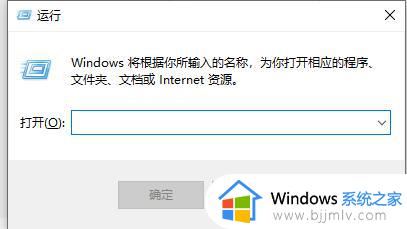
2、输入“net stop uxsms”,再点击“确定”即可。
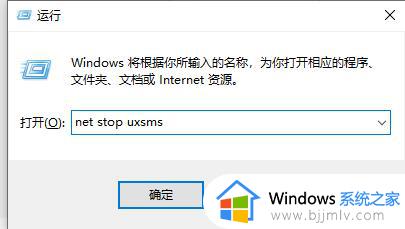
方法二
1、上面的方法会完全关闭窗口特效,实际效果不是很好。因此我们可以选择设置窗口边框透明化。
2、首先右键桌面空白处,打开“个性化”。
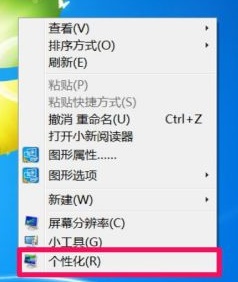
3、点击下方的“窗口颜色”。
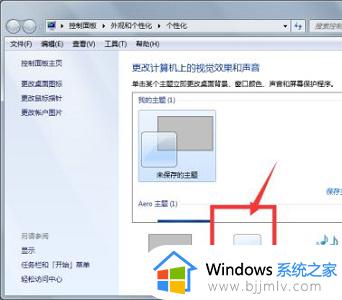
4、勾选图示的“启用透明效果”即可。
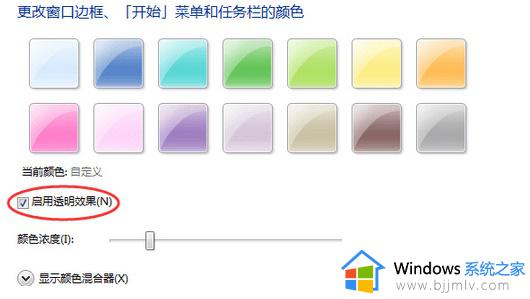
以上就是win7如何设置窗口边框透明的全部内容,还有不清楚的用户就可以参考一下小编的步骤进行操作,希望本文能够对大家有所帮助。
win7窗口边框怎么设置透明 win7如何设置窗口边框透明相关教程
- win7透明窗口设置步骤图 win10怎么设置透明窗口
- win7电脑透明主题怎么设置 win7如何设置透明主题
- win7怎么把任务栏透明 win7怎么设置任务栏透明
- win7任务栏透明度设置方法 win7怎么更改任务栏透明度
- win7任务栏怎么变完全透明 win7哪里设置任务栏透明
- windows7任务栏怎么透明 windows7任务栏设置透明方法
- win7如何调出运行命令窗口 win7怎么打开运行窗口设置
- win7状态栏怎么透明 win7如何把状态栏变透明
- win7任务栏怎么显示小窗口 win7任务栏显示小窗口设置方法
- win7底部任务栏怎么透明 win7电脑底部任务栏设置为透明方法
- win7系统如何设置开机问候语 win7电脑怎么设置开机问候语
- windows 7怎么升级为windows 11 win7如何升级到windows11系统
- 惠普电脑win10改win7 bios设置方法 hp电脑win10改win7怎么设置bios
- 惠普打印机win7驱动安装教程 win7惠普打印机驱动怎么安装
- 华为手机投屏到电脑win7的方法 华为手机怎么投屏到win7系统电脑上
- win7如何设置每天定时关机 win7设置每天定时关机命令方法
win7系统教程推荐
- 1 windows 7怎么升级为windows 11 win7如何升级到windows11系统
- 2 华为手机投屏到电脑win7的方法 华为手机怎么投屏到win7系统电脑上
- 3 win7如何更改文件类型 win7怎样更改文件类型
- 4 红色警戒win7黑屏怎么解决 win7红警进去黑屏的解决办法
- 5 win7如何查看剪贴板全部记录 win7怎么看剪贴板历史记录
- 6 win7开机蓝屏0x0000005a怎么办 win7蓝屏0x000000a5的解决方法
- 7 win7 msvcr110.dll丢失的解决方法 win7 msvcr110.dll丢失怎样修复
- 8 0x000003e3解决共享打印机win7的步骤 win7打印机共享错误0x000003e如何解决
- 9 win7没网如何安装网卡驱动 win7没有网络怎么安装网卡驱动
- 10 电脑怎么设置自动保存文件win7 win7电脑设置自动保存文档的方法
win7系统推荐
- 1 雨林木风ghost win7 64位优化稳定版下载v2024.07
- 2 惠普笔记本ghost win7 64位最新纯净版下载v2024.07
- 3 深度技术ghost win7 32位稳定精简版下载v2024.07
- 4 深度技术ghost win7 64位装机纯净版下载v2024.07
- 5 电脑公司ghost win7 64位中文专业版下载v2024.07
- 6 大地系统ghost win7 32位全新快速安装版下载v2024.07
- 7 电脑公司ghost win7 64位全新旗舰版下载v2024.07
- 8 雨林木风ghost win7 64位官网专业版下载v2024.06
- 9 深度技术ghost win7 32位万能纯净版下载v2024.06
- 10 联想笔记本ghost win7 32位永久免激活版下载v2024.06